リストの表示方法:

1. 画面下部の 目的地 をタップします。地図イメージが住所による検索に変わります。
- 履歴
- お気に入り
- ライブラリ
リスト内の選択肢の1つにチェックを付けておくと、案内開始 ボタンまたは 経由地として追加 ボタンを使用することにより、目的地として追加されます。
履歴
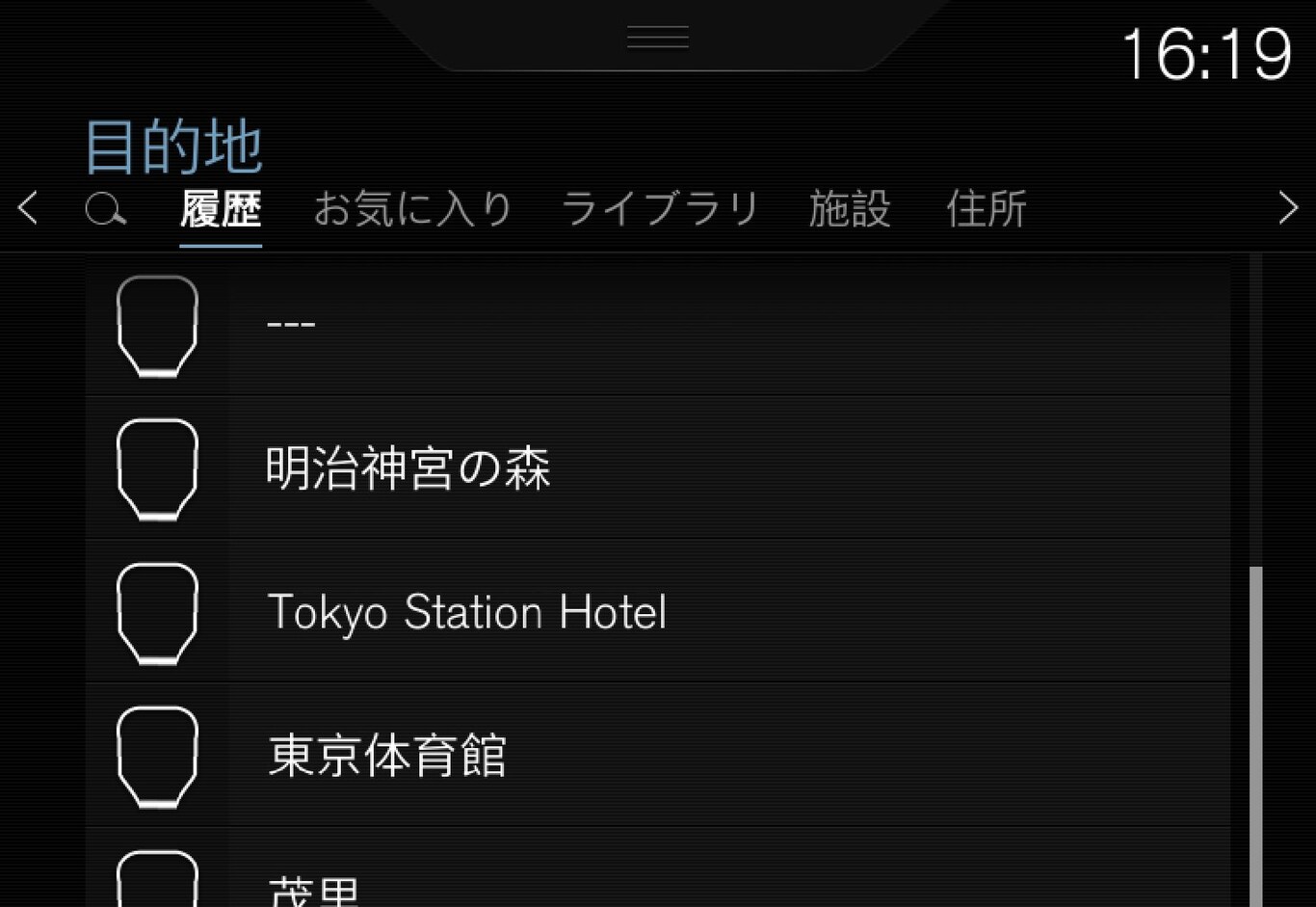
ここには検索の履歴が表示されます。スクロールして選択します。
このリストはドライバーディスプレイでメニューオプションとしても利用できます。選択にはステアリングホイール右側のステアリングリモコンを使用します。「地図ナビゲーションのディスプレイおよび操作」を参照してください。
このリストは リストを編集 を使用して編集することができます。
お気に入り
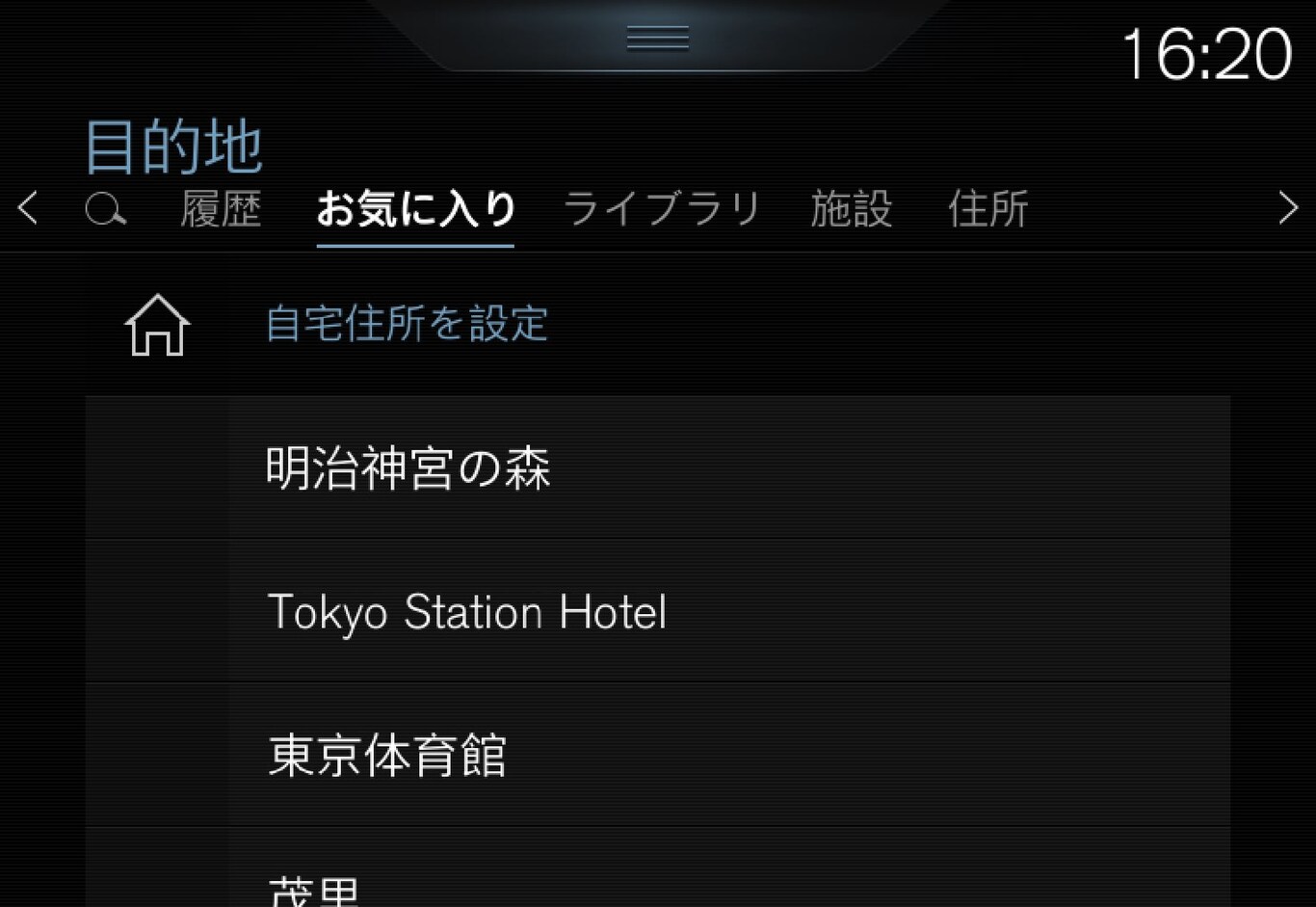
ここには ライブラリ のお気に入りの位置が表示されます。スクロールして選択します。
お気に入り から消去された位置は ライブラリ に残りますが、その星印が「塗りつぶされていない状態で」表示されます。お気に入り に戻すには、ライブラリ に移動して、その位置の星印を塗りつぶします。
頻繁に使用する目的地は 自宅住所を設定 設定することができます。プログラムした 自宅 目的地はドライバーディスプレイでメニューオプションとしても利用できます。選択にはステアリングホイール右側のステアリングリモコンを使用します。「ディスプレイおよび操作」を参照してください。
このリストは リストを編集 を使用して編集することができます。
ライブラリ
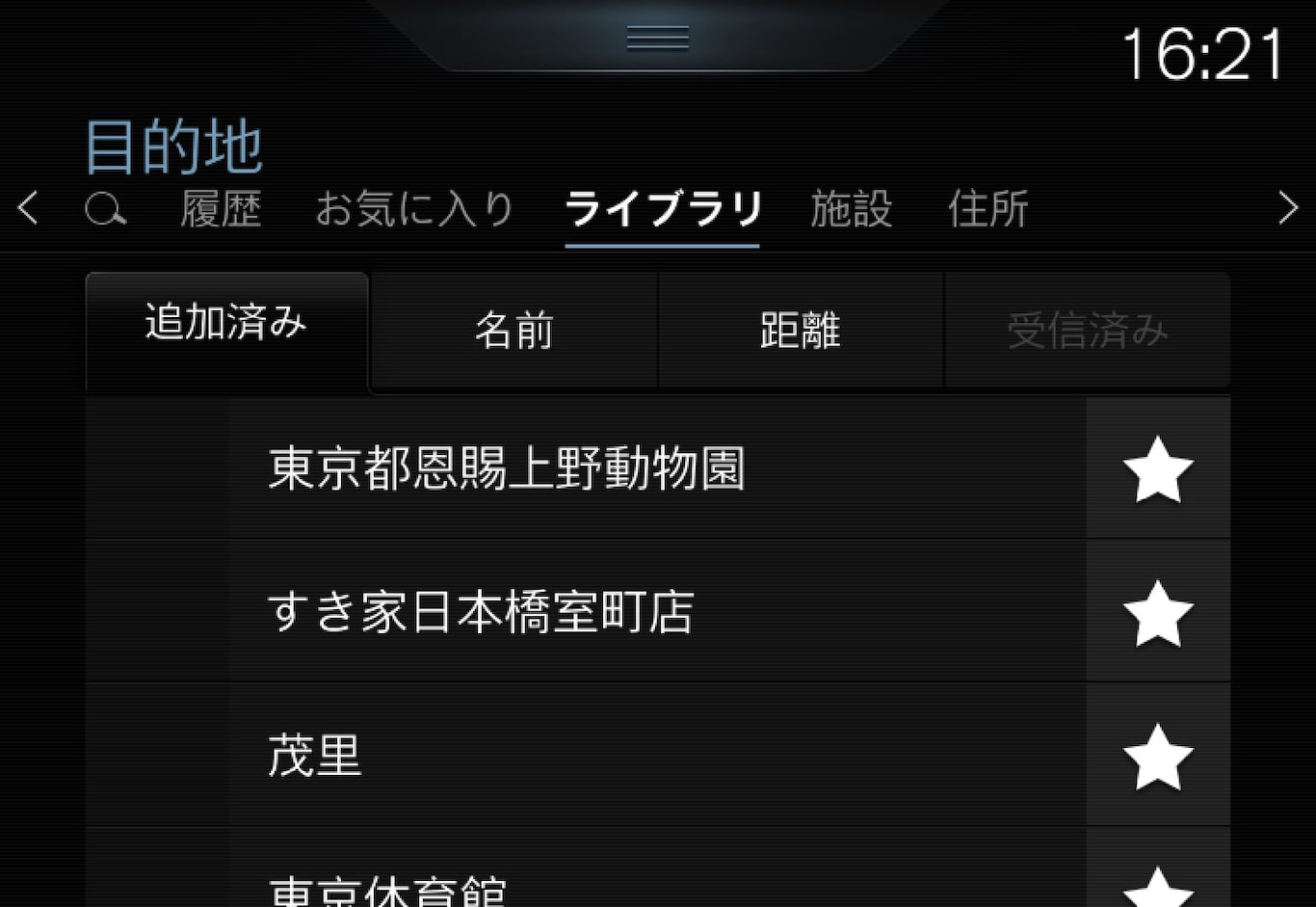
保存した位置や旅程は、ここに収集されます。直近に保存されたものがリストの最上位に表示されます。
目的の位置の「星印」をタップして、お気に入りに登録/解除します。塗りつぶされた星印の位置は お気に入り にも表示されます。
ライブラリ で消去された位置は お気に入り でも消去されます。
- 登録順 - 古い順に並べ替えられます。
- 距離順 - 現在地から近い順に並べ替えられます。
リストを編集 を使用すると、リストの項目(複数可)を削除することができます。